Fjernelse af fastklemt papir i printeren
-
Tryk på knappen Stop på printeren.
-
Sluk for printeren, og tag stikket ud.
-
Åbn scanningsenheden/dækslet.
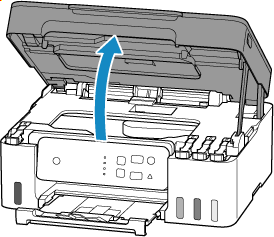
 Vigtigt
Vigtigt-
Lad være med at berøre den klare film (A), den hvide rem (B) eller rørene (C).

Hvis du pletter eller ridser denne ved at berøre den med papir eller din hånd, kan det beskadige printeren.
-
-
Kontrollér, om det fastklemte papir befinder sig under printhovedholderen.
Hvis papiret sidder fast under printhovedholderen, flyttes printhovedholderen helt til højre eller venstre, alt efter hvad der gør det nemmest at fjerne papiret.
Når du flytter printhovedholderen, skal du holde printhovedholderen og langsomt lade den glide helt til højre eller venstre.
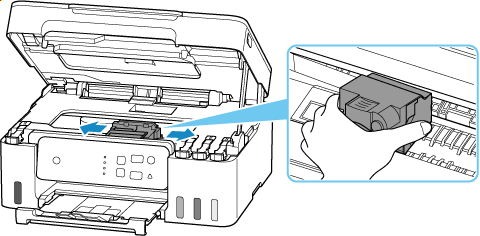
-
Tag godt fat om det fastklemte papir med begge hænder.
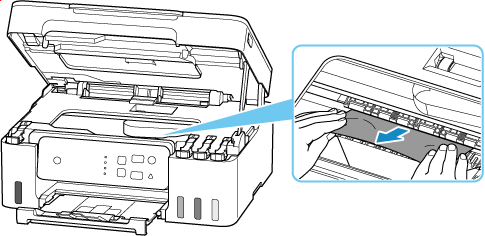
Hvis papiret er rullet op, skal du trække det ud og tage fat i papirets kanter.

-
Træk det fastklemte papir langsomt ud, så det ikke rives itu.
Træk papiret ud i en vinkel på ca. 45 grader.
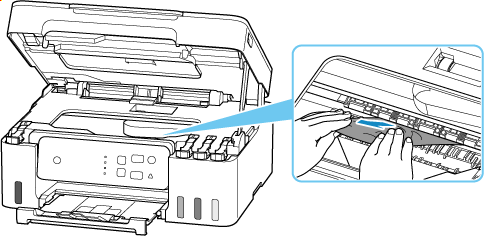
-
Sørg for, at alt fastklemt papir er fjernet.
Hvis papiret rives i stykker, når du trækker det ud, kan der stadig sidde en rest papir i printeren. Kontroller følgende, og fjern eventuelt papir, der stadig sidder fast.
- Er der stadig papir under printhovedholderen?
- Er der nogen små stykker papir tilbage i printeren?
- Er der stadig papir i de tomme rum (D) til venstre og højre i printeren?
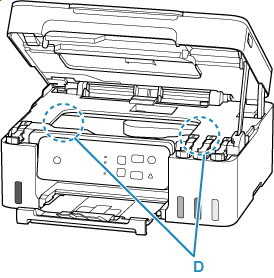
-
Luk scanningsenheden/dækslet.
Du lukker scanningsenheden/dækslet ved at løfte det lidt op og derefter sænke det forsigtigt.
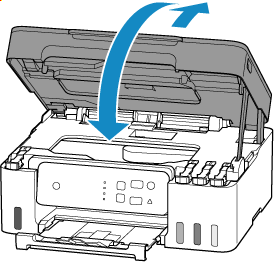
-
Sæt printerstikket i igen, og tænd printeren igen.
-
Læg papiret i.
 Bemærk
Bemærk- Sørg for at bruge egnet papir til udskrivning, og ilæg det korrekt.
- Vi anbefaler at bruge andre papirstørrelser end A5 til udskrivning af dokumenter med fotos eller grafik. A5-papir kan krøller og sætte sig fast, når det kommer ud af printeren.
-
Udskriv igen.
Alle job i udskriftskøen bliver annulleret. Udskriv igen.
 Bemærk
Bemærk- Hvis fejlen 1300 (Alarm-lampen blinker 3 gange) kommer igen, skal du tjekke arkføderen til den bagerste bakke igen. Hvis der er fremmedlegemer i den bagerste bakke, skal du se Kontrol 1 i Hvad du skal gøre, hvis papiret ikke indføres/udføres normalt og udføre de nødvendige handlinger.
Hvis ovenstående tiltag ikke løser problemet, skal du kontakte dit nærmeste Canon-servicecenter og bede om en reparation.
 Vigtigt
Vigtigt
- Du må ikke vippe printeren, når den skal flyttes, da blækket muligvis lækker.
- Når du skal transportere printeren for at få den repareret, kan du se Reparation af din printer.


